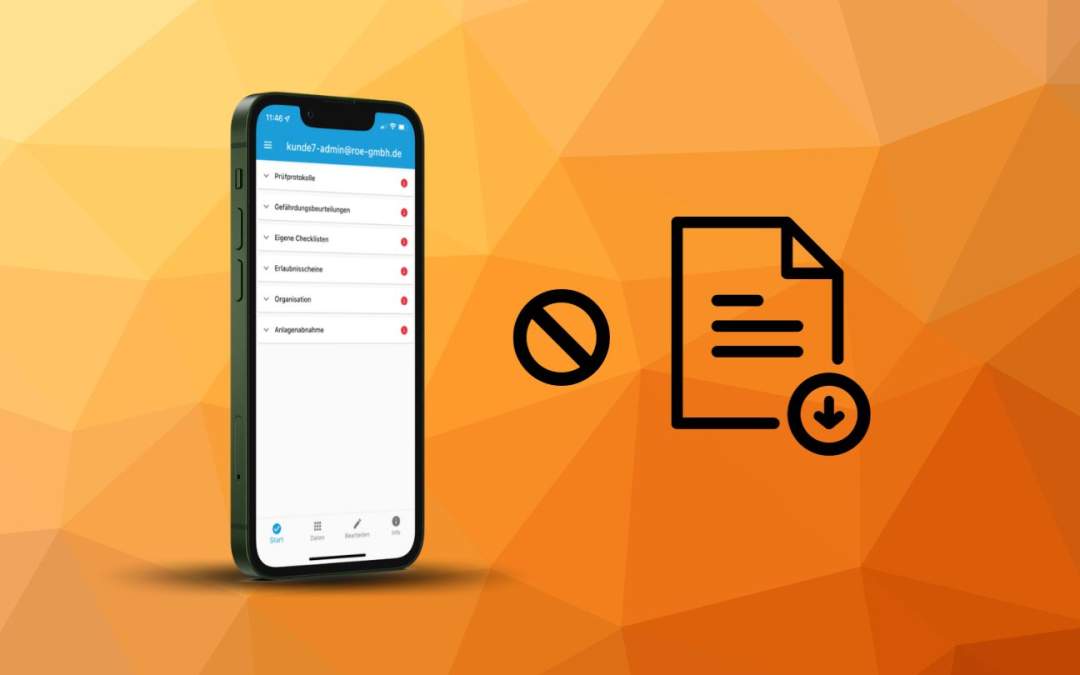
Daten fehlen

„Es fehlen Daten!“
Sie haben eine Checkliste über die mobile App ausgefüllt, können diese im Nachgang allerdings online über den Browser nicht mehr finden?
Sollte dies bei Ihnen einmal vorkommen, dann kann dies in der Regel schnell behoben werden. Gehen Sie bitte wie folgt vor:
- Starten Sie zunächst die manuelle Synchronisation. Die Synchronisation läuft im Hintergrund. Wird die App unmittelbar nach der Nutzung geschlossen, mag der Vorgang noch nicht durchgeführt oder abgeschlossen sein.
- Sollte der Fehler dann nicht behoben sein, setzen sie bitte das Sync-Datum zurück
- Prüfen Sie zudem die Berechtigungen, um sicherzugehen, dass Sie die gewünschte Checkliste auch einsehen dürfen
Hinweis:
Achten Sie bei der Synchronisation darauf, dass diese vollständig durchläuft und nicht unterbrochen wird. Der Bildschirm des mobilen Endgeräts muss dabei an bleiben, die App darf währenddessen nicht gewechselt werden.
Manuelle Synchronisierung
Bei der manuellen Synchronisation werden innerhalb kurzer Zeit alle Daten mit dem Server ausgetauscht. Es ist in dieser Zeit nicht möglich, die App zum Ausfüllen von Checklisten zu nutzen. Gehen Sie dazu wie folgt vor:
- Öffnen Sie das Navigationsmenü oben Links
- Drücken Sie anschließend auf den Button "Synchronisation"
Alle von Ihnen erstellten Daten werden nun auf den Server geladen. App und Server sind nun auf dem neuesten Stand.
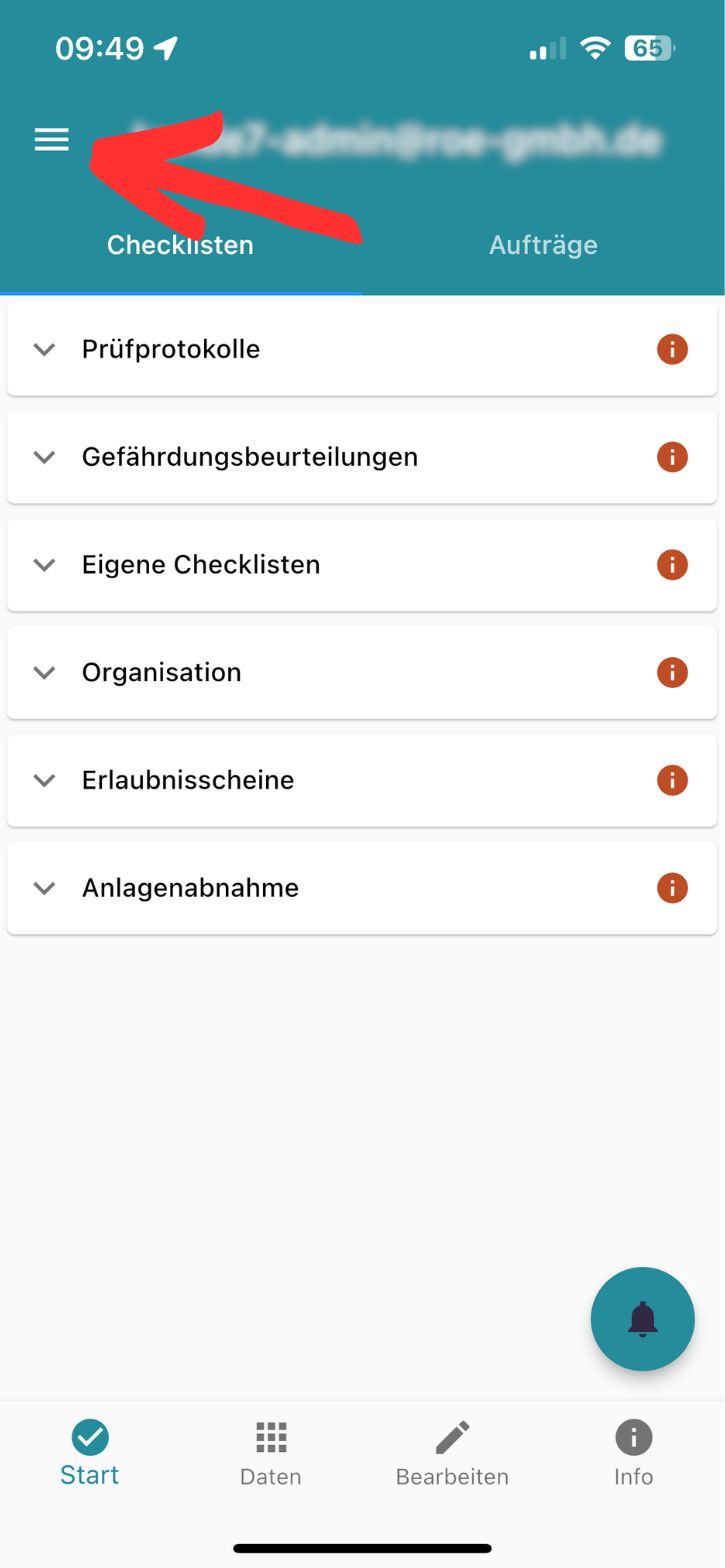
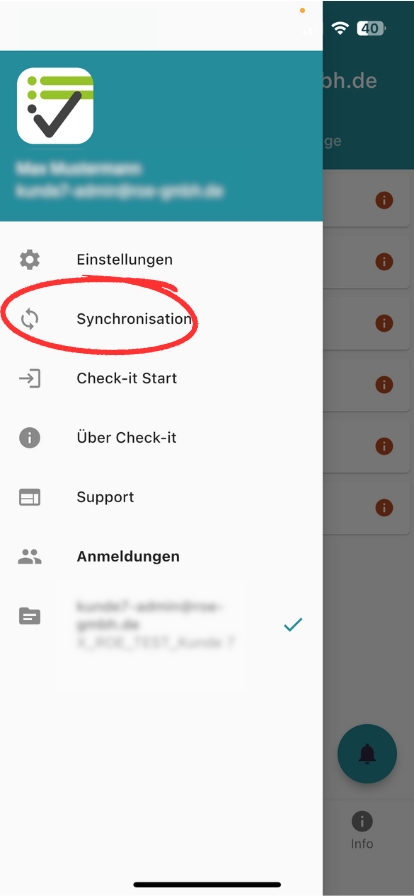
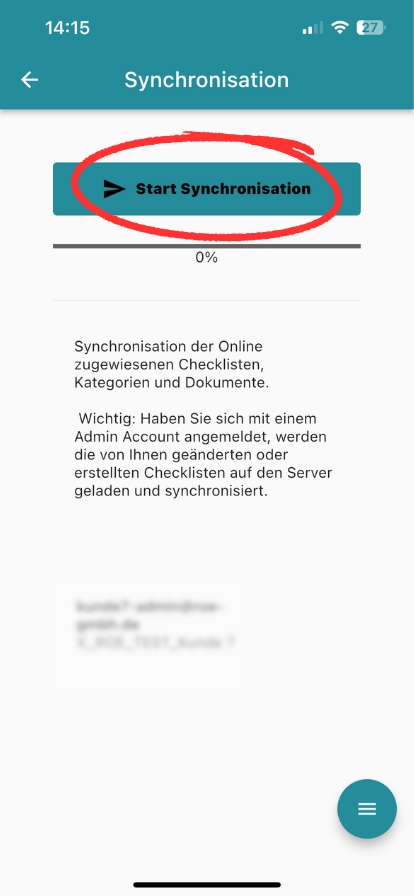
Synchronisierung Zurücksetzen
Wenn Daten online oder in der App fehlen, hilft meistens die Zurücksetzung der Synchronisierung. Dies kann unter den Einstellungen angestoßen werden. Anschließend ist selbstverständlich eine manuelle Synchronisierung nötig.
Bitte beachten Sie, dass diese vollständige Synchronisation recht lange dauert. Achten Sie darauf, dass über den gesamten Zeitraum der Synchronisation eine ausreichende Internetverbindung zur Verfügung steht, um Fehler auszuschließen.
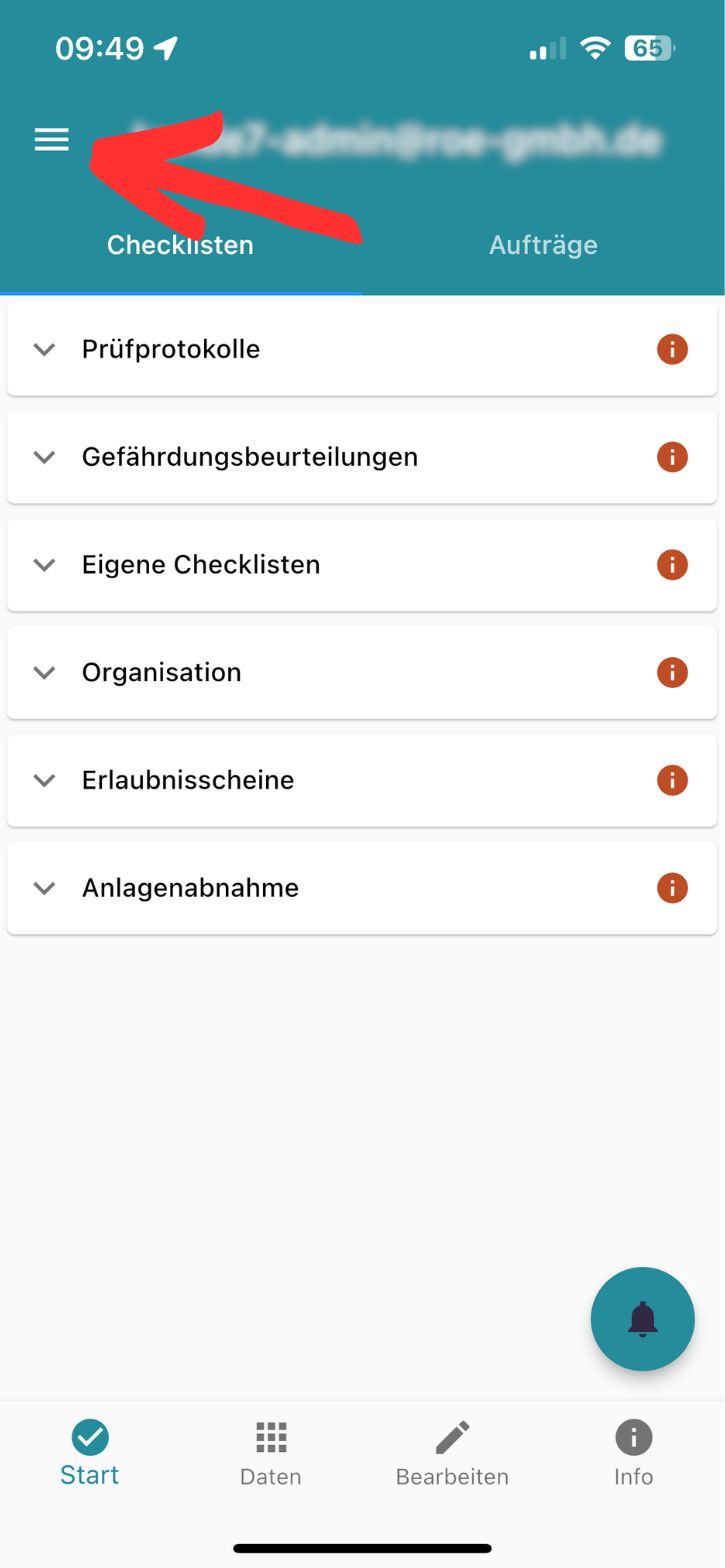
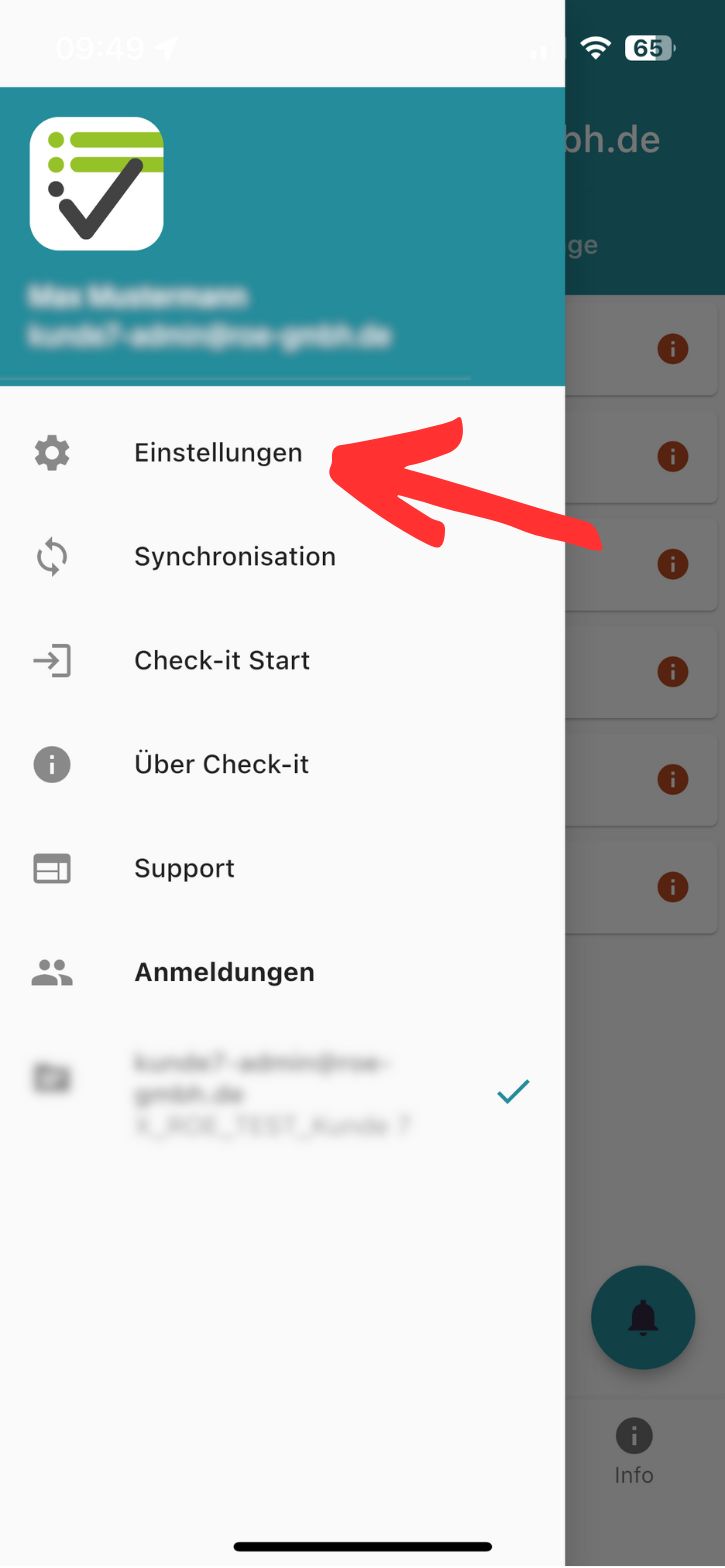
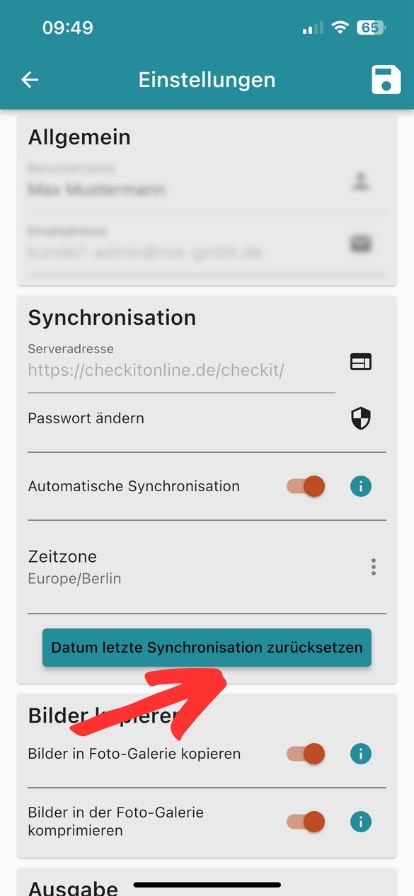
Berechtigungen prüfen
Häufig wird die gewünschte Datei nicht angezeigt, weil Sie nicht die notwendige Berechtigung dafür haben. In diesem Fall ist es wichtig die Rechtestruktur auf Check-it Online zu überprüfen um sicherzustellen, dass Sie die gewünschten Zugriffsrechte haben. Prüfen Sie bitte folgende Punkte:
- Sind Sie als Administrator eingeloggt? Nur Administratoren können abgeschlossene Checklisten anderer User sehen. Zudem gibt es das Zusatzrecht „Darf Datenauswertungen nutzen“, mit dem diese Funktion auch für Standard-User freigeschaltet werden kann.
-
- Lösung: Bitten Sie Ihren Administrator, Ihnen weitere Rechte zu geben.
-
- Wurde die Checkliste wirklich abgeschlossen? Manchmal denken User, dass Sie eine Checkliste abgeschlossen haben, obwohl diese lediglich zwischengespeichert wurde.
-
- Lösung: Gehen Sie bei Check-it Online auf „Daten“ und anschließend auf „Zwischengespeicherte Checkliste“. Wenn die Checkliste dort angezeigt wird, wurde Sie nicht korrekt abgeschlossen. In diesem Fall können Sie bzw. der zuständige User die Liste abschließen.
-
- Für Nutzer der Konzernverwaltung: Ist die Checkliste in Ihrer Benutzergruppe? Wenn Sie nicht in der gleichen Benutzergruppe wie die gewünschte Checkliste sind, kann Ihnen diese nicht angezeigt werden.
-
- Lösung a) Treten Sie der gewünschten Nutzergruppe bei, um die Checkliste sehen zu können.
- Lösung b) Fügen Sie die Kategorie Ihrer Benutzergruppe zu.
Achtung: bei allen anderen Nutzern, wird diese anschließend ausgetragen!
-
Tutorials
Unsere Bedienungsanleitung zeigt Ihnen, wie Sie diese Einstellungen vornehmen können.
Hinweis:
Viele der hier beschriebenen Einstellungen, können nur von Ihrem unternehmenseigenem Administrator getätigt werden. Sollten Sie keine Zugriffsberechtigungen haben, setzen Sie sich bitte mit Ihrem Ansprechpartner in Kontakt.
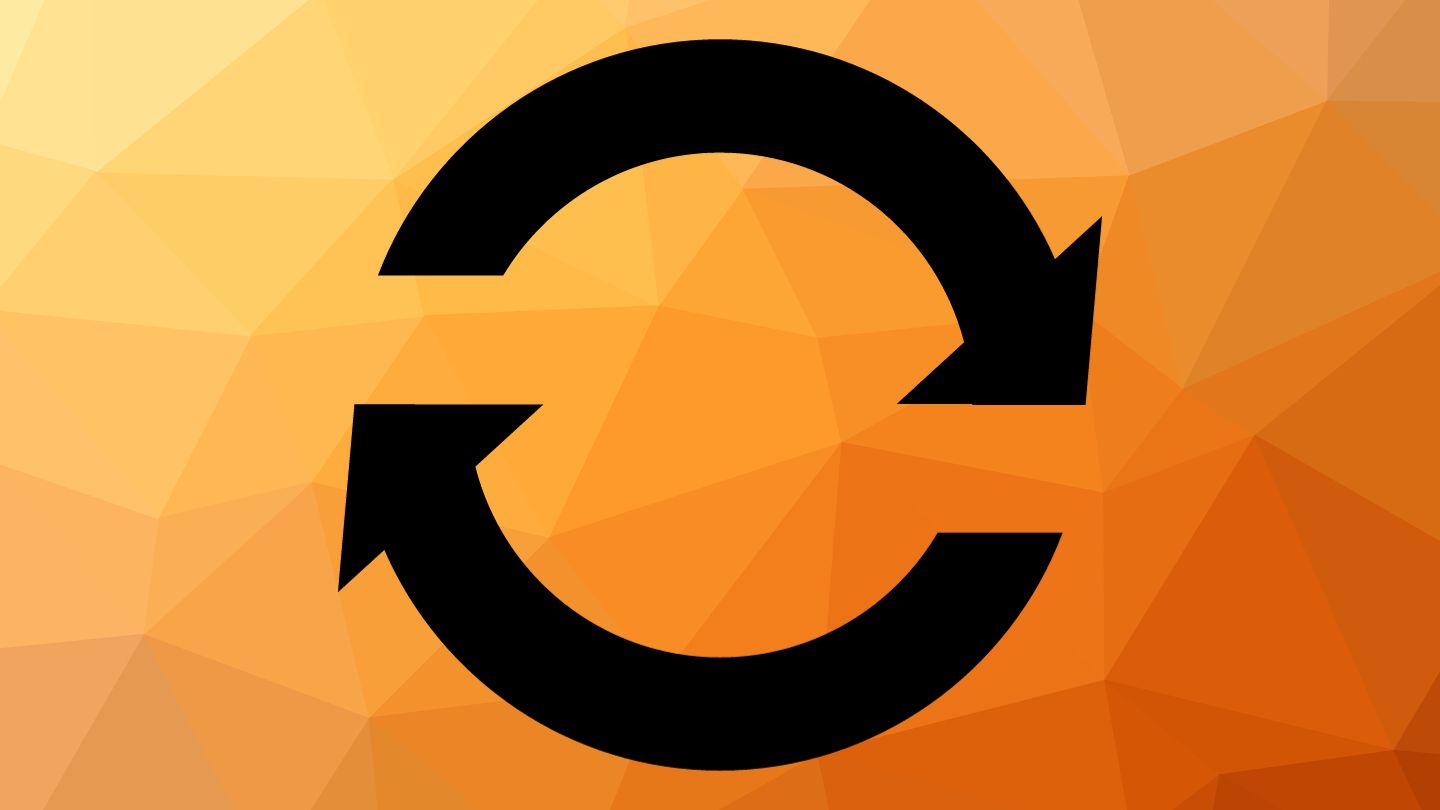
Viele Fehler können dadurch behoben werden, dass Sie die Synchronsation einmal neu zurücksetzen. Wie Sie dies selbst mit wenigen Klicks tun können, zeigen wir Ihnen hier.
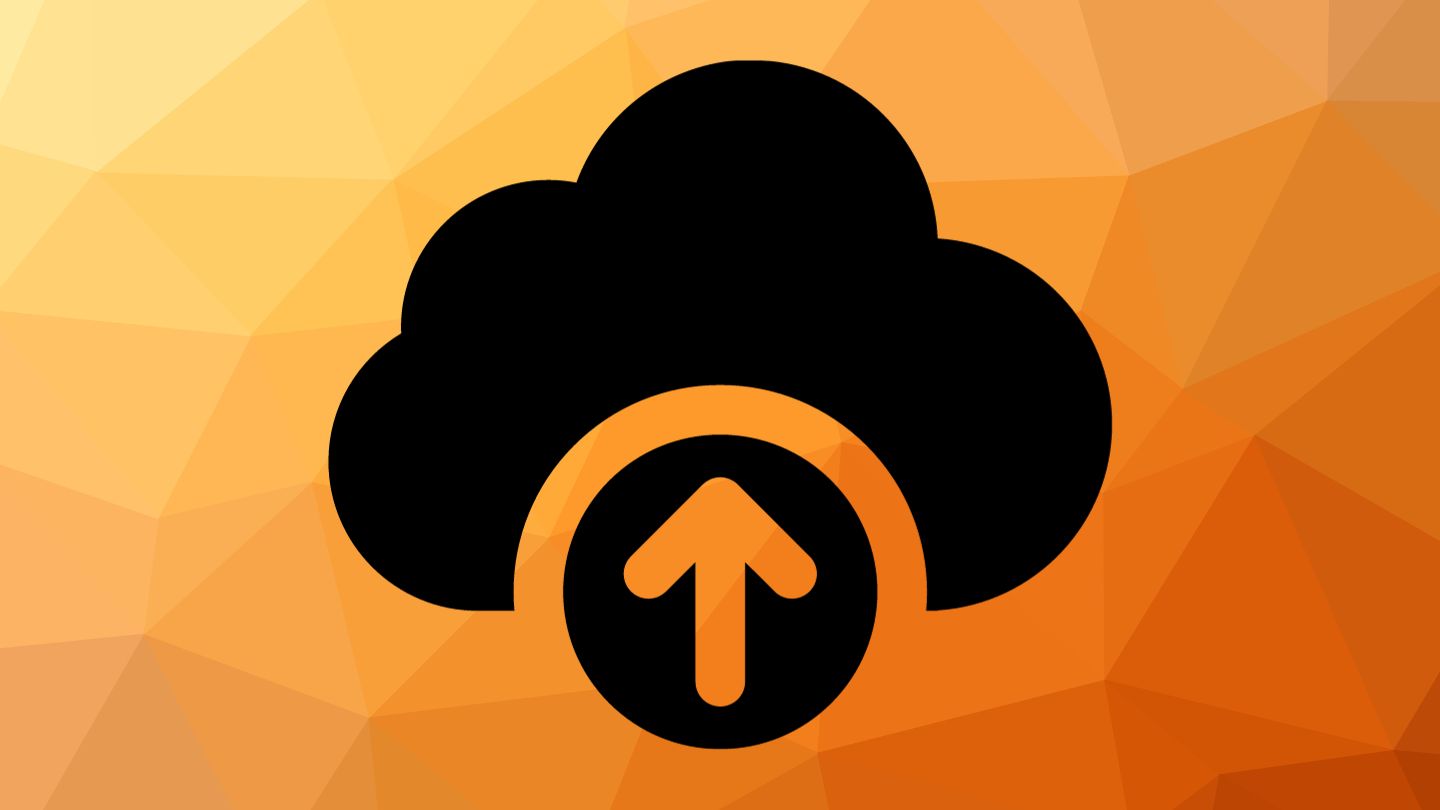
Um Sie im Support optimal betreuen zu können, benötigen wir Ihre Datenbank, Logfiles und weitere informationen. Sehen Sie hier, wie Sie diese selbst schnell generieren können.

Wir lassen Sie nicht im Stich. Jetzt den Check-it Support kontaktieren und zeitnah eine Lösung für Ihr Problem finden.
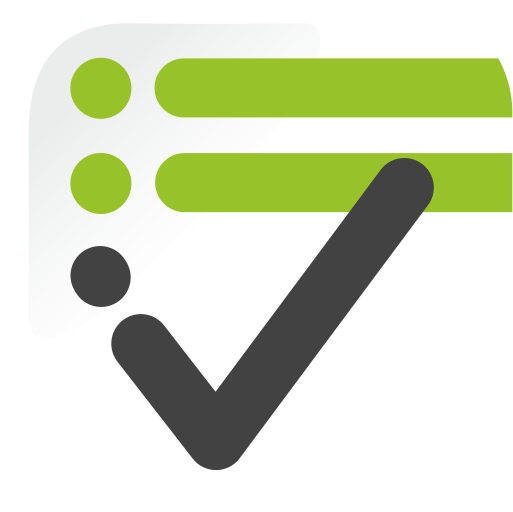
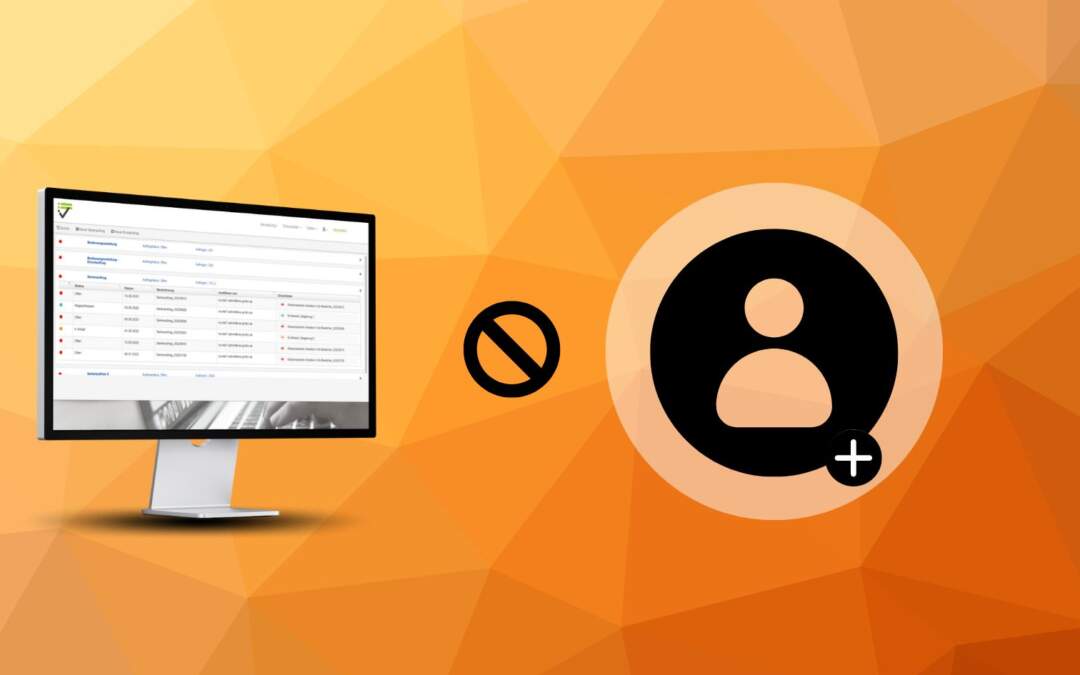







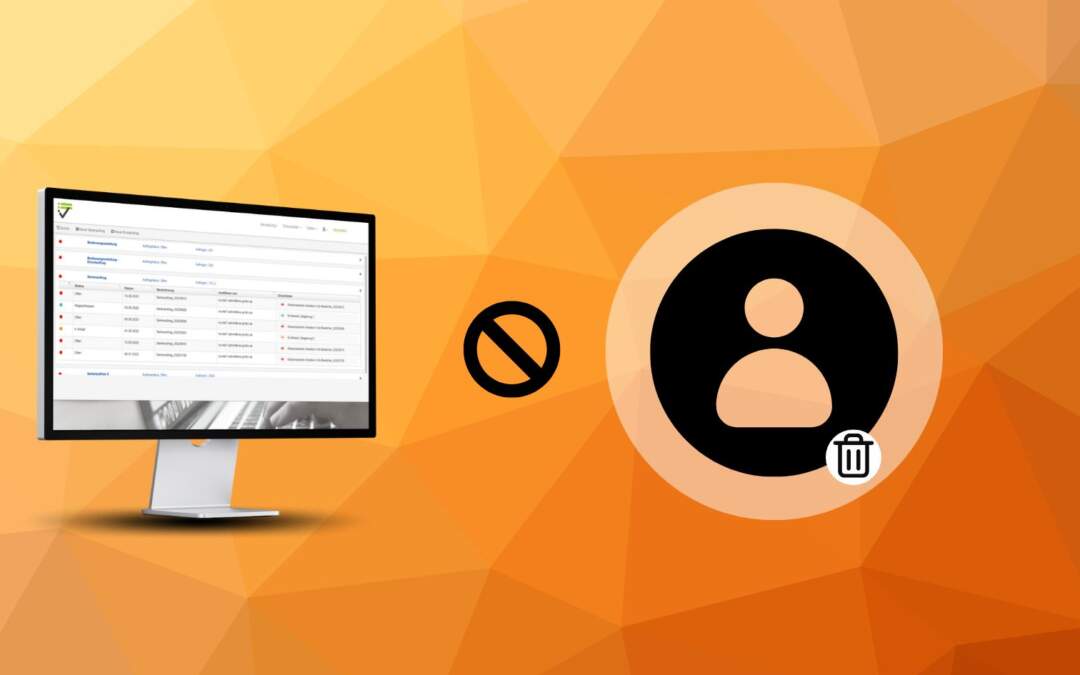




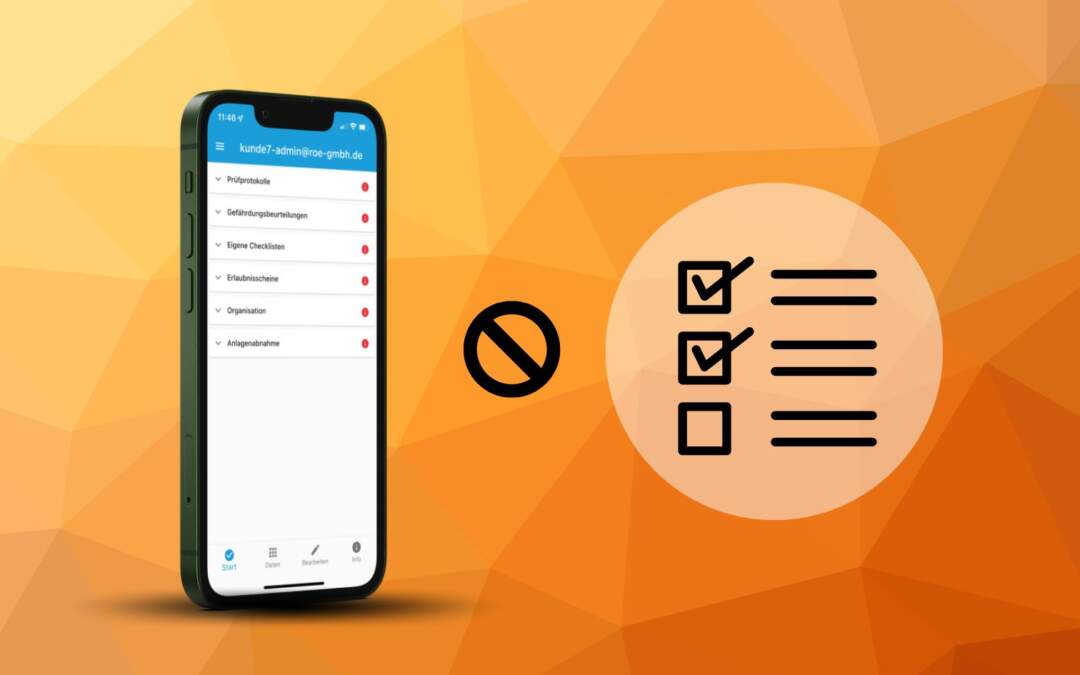



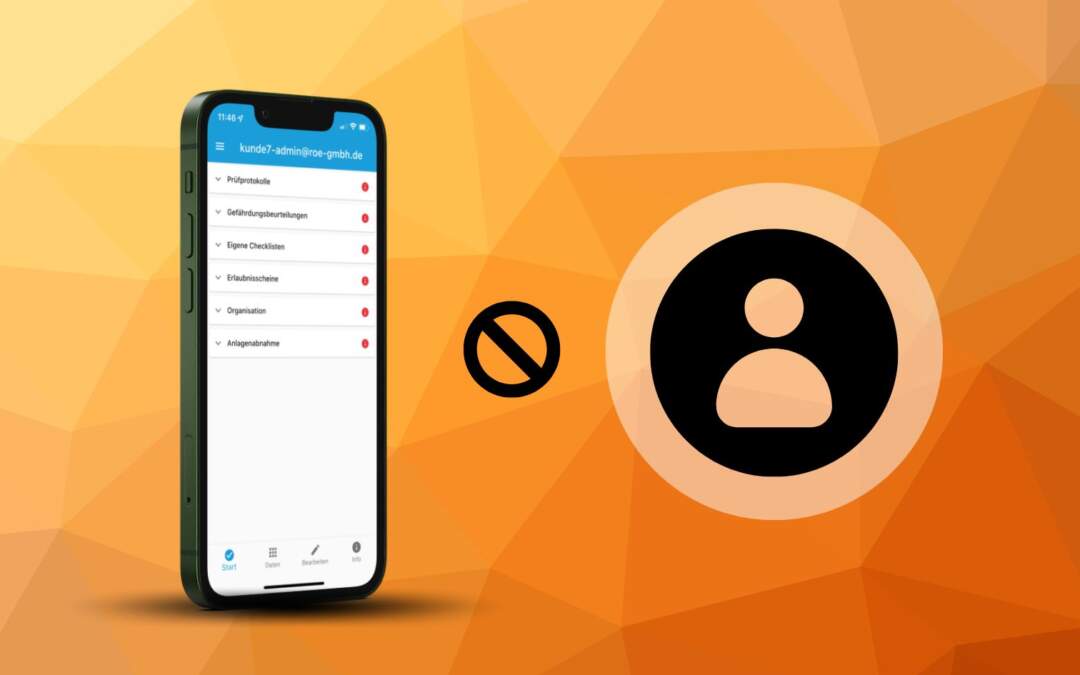


Neueste Kommentare